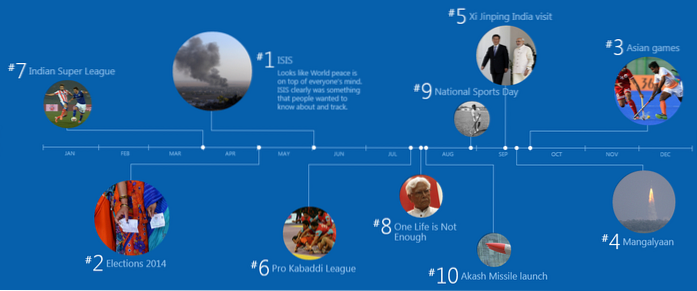O Galaxy Note 9 traz uma miríade de atualizações, no entanto, a maior delas não é sua enorme bateria de 4.000 mAh, mas a nova S Pen conectada que agora vem com Bluetooth integrado e um supercapacitor. Isso permite que a S Pen atue como um controle remoto sem fio, além da caneta tradicional que ainda continua a ser.
O botão da S Pen agora pode ser usado para abrir o aplicativo da câmera e capturar fotos, rolar pela galeria ou páginas da web no Google Chrome, reproduzir ou pausar música e muito mais. Embora o suporte para a S Pen esteja limitado principalmente a aplicativos e funções da Samsung no momento, os desenvolvedores de terceiros podem em breve integrar o suporte para o mesmo em seus aplicativos.
Maneiras de personalizar a S Pen
Há muitas oportunidades para os recursos de controle remoto da S Pen se expandirem além de seu escopo atual, mas até lá, vamos dar uma olhada em como você pode personalizar uma infinidade de recursos da S Pen:
1. Mantenha pressionado para abrir aplicativos
Se você já ouviu alguma coisa sobre o Galaxy Note 9 S Pen, então você sabe que manter pressionado o botão da S Pen permite que você abra o aplicativo da câmera por padrão. Você pode, no entanto, personalizar a função ou aplicativo que deve abrir quando você mantém o botão pressionado simplesmente acessando 'Recursos avançados> S Pen> S Pen Remote' no menu Configurações.
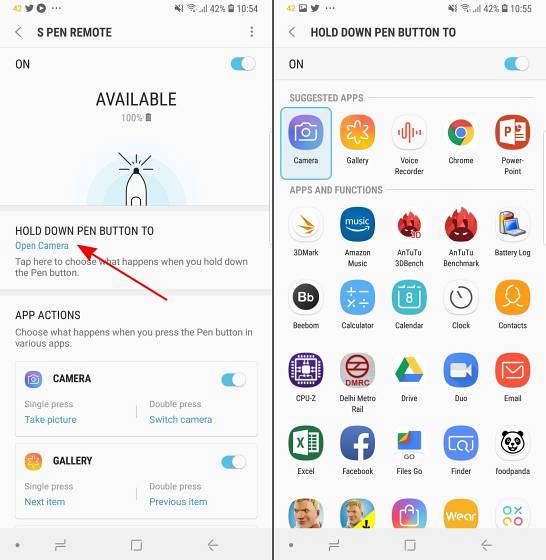
Você então precisa toque na opção 'Mantenha pressionado o botão da caneta para' aqui para ver uma lista de recursos e aplicativos que você pode atribuir a esta ação. Eu geralmente ouço música e escrevo na tela em páginas da web simultaneamente, então designei o Google Play Music para iniciar mantendo pressionado o botão S Pen. Este é um dos meus recursos favoritos da nova S Pen.
2. Personalize as ações do aplicativo
Além disso, ao rolar para baixo na página de configurações 'S Pen Remote', você notará que pode personalizar as ações que pode executar para cada aplicativo compatível, como Câmera, Chrome, Galeria e Powerpoint, entre outros. Você poderia selecione o que acontece pressionando uma ou duas vezes o botão da S Pen ou desative-o de trabalhar em um determinado aplicativo.
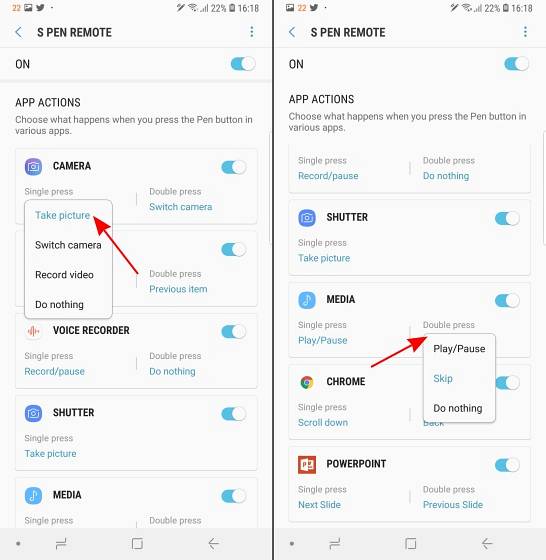
Vejamos o aplicativo de câmera, por exemplo, onde você pode clicar em fotos com um 'toque único' e alternar entre a câmera frontal ou traseira com um toque duplo por padrão. No entanto, se você deseja abrir a câmera e gravar um vídeo usando a S Pen, você pode fazer isso atribuir a tarefa a uma ação de pressionar 'única' ou 'dupla'.
Você descobrirá que o mesmo acontece com todos os outros aplicativos suportados, no entanto, o número de ações é bastante limitado. O Google Chrome é o único aplicativo além da câmera que exibe mais de duas ações, então esperemos que o SDK aberto apresente ações de aplicativos mais recentes (junto com novos aplicativos compatíveis).
3. Desbloquear telefone com S Pen
A capacidade de desbloquear seu Galaxy Note 9 com a nova S Pen é outro recurso bacana que se tornou possível desta vez. Agora você pode apenas pressione o botão S Pen uma vez quando a tela estiver bloqueada (e a S Pen já está fora de sua pequena cavidade e conectada ao Galaxy Note 9) para desbloquear o dispositivo.
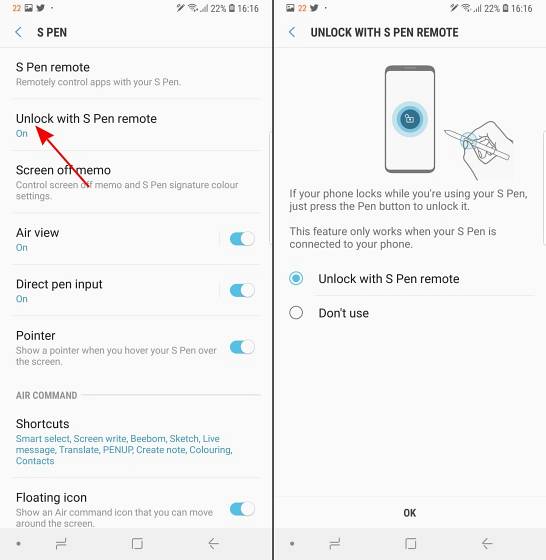
Este recurso não está habilitado por padrão, então vá para o menu S Pen em Configurações e toque na opção 'Desbloquear com o controle remoto S Pen' para fazê-lo funcionar.
P.S: O controle remoto da S Pen não pode ser usado para desbloquear o dispositivo quando a caneta é removida do dispositivo após a tela ser bloqueada, uma vez que ele não permanece mais conectado.
4. Notas pop-up em qualquer lugar
Sabemos que puxar a S Pen quando a tela do Galaxy Note 9 está bloqueada abre o memo e agora permite que você escreva na cor da assinatura da própria S Pen. No entanto, se você alguma vez quero criar uma nota na hora então você terá que pular no menu flutuante do Air Command ou na gaveta do aplicativo para acessar o aplicativo Notas - bem, não.
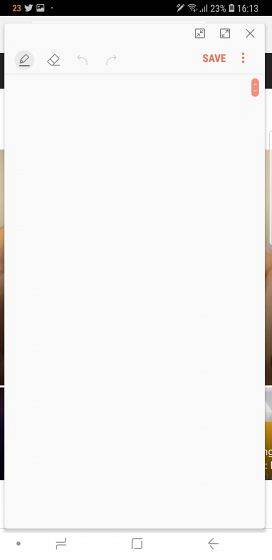
A S Pen é fácil e vem com uma infinidade de atalhos. Um deles é a capacidade de abrir instantaneamente um novo memorando pop-up sem o esforço mencionado. Tudo que você precisa fazer é toque em qualquer lugar na tela do Galaxy Note 9 duas vezes enquanto segura o botão S Pen. Voila, o memorando abre em cima de qualquer aplicativo que você tenha aberto!
5. Soar o alarme
Um dos recursos mais necessários da S Pen, chamado Alarme, está disponível para usuários do Galaxy Note há algum tempo. Foi projetado para alertar os usuários quando eles se esquecerem de inserir a caneta stylus útil de volta em sua cavidade no dispositivo e comece a se afastar.
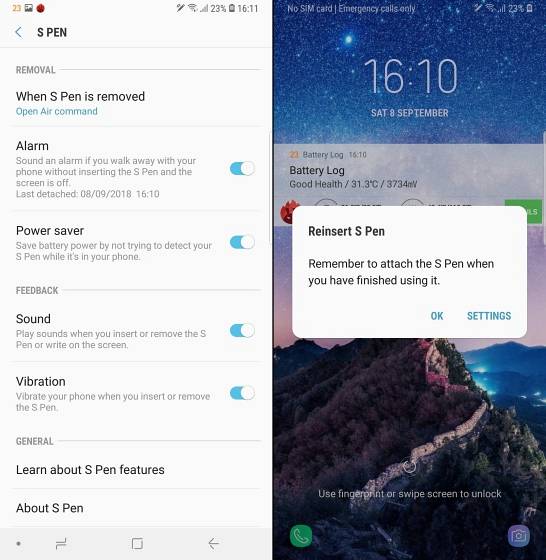
Você pode ir para a opção Alarme sob o 'Recursos avançados> S Pen' menu de configurações para habilitar esse recurso, o que eu sugiro que você faça logo após configurar o dispositivo.
6. Atalhos do Comando Aéreo
Por último, mas não menos importante, você pode ainda personalize os atalhos do 'Air Command' para adicionar ou remover aplicativos e recursos como Smart Select, Screen Write, Live Message, Translate e mais no menu flutuante que aparece ao remover a S Pen (também personalizável) de sua cavidade no Galaxy Note 9.
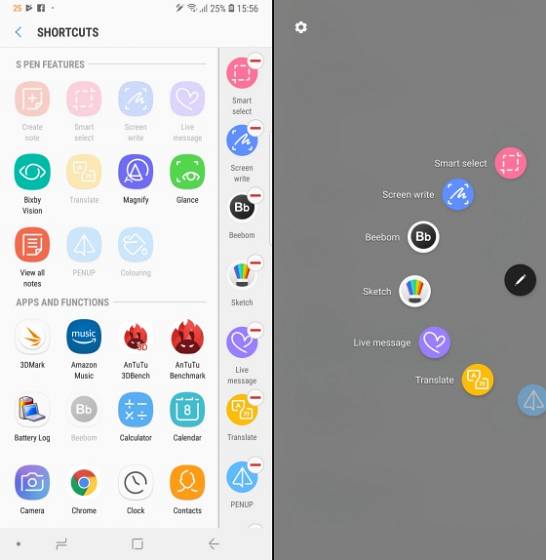
Você pode ver na imagem acima que eu tenho adicionamos nosso aplicativo Beebom e Sketch no menu do Comando Aéreo porque é importante manter-se atualizado com as últimas novidades do mundo e deixar sua criatividade fluir. Não é?
Então, como você já deve ter percebido, a S Pen no Galaxy Note 9 está mais poderosa do que nunca e vem com uma infinidade de opções de personalização. E como você aprendeu os segredos por trás da S Pen, seu treinamento Jedi agora está completo e você está pronto para usar a S Pen em todo o seu potencial.
Qual é o seu recurso favorito da nova S Pen? Você acha que perdemos algumas opções de personalização? Em caso afirmativo, deixe-nos saber nos comentários abaixo.
 Gadgetshowto
Gadgetshowto